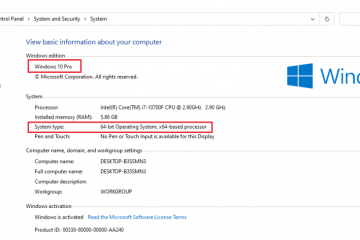Twitch là dịch vụ phát trực tiếp được hàng triệu người trên toàn cầu sử dụng để phát trực tuyến trò chơi và xem những người khác chơi trò chơi yêu thích của họ. Nếu bạn thuộc nhóm thứ hai và đang xem các luồng Twitch, bạn có thể đã gặp phải lỗi này. Được gọi là Twitch Error 3000, màn hình khét tiếng này thỉnh thoảng lại xuất hiện cho người xem. Lỗi này thực sự là một trong những lỗi phổ biến nhất mà người dùng Twitch gặp phải và cảm thấy thất vọng. Nếu bạn đang tìm giải pháp cho lỗi Twitch 3000, bạn đã đến đúng nơi. Chúng tôi đã biên soạn một hướng dẫn về cách vượt qua màn hình khó chịu này. Vì vậy, hãy xem 10 cách tốt nhất để khắc phục lỗi Twitch 3000.
Hướng dẫn khắc phục lỗi Twitch Error 3000 (2023)
Mục lục
Lỗi Twitch 3000 là gì?
Trước khi chúng tôi khắc phục lỗi này, đây là bản tóm tắt nhanh về thực chất của lỗi này. Nói một cách đơn giản, luồng trực tiếp và trình duyệt web hoạt động song song. Trong khi một luồng gửi thông tin mã hóa cụ thể, trình duyệt web sẽ giải mã thông tin luồng đó và hiển thị cho bạn đầu ra. Quá trình này diễn ra trên tất cả các luồng và cài đặt trước chất lượng mà bạn chọn.
Tuy nhiên, đôi khi có sự nhầm lẫn giữa trình duyệt và trang web phát trực tuyến. Điều này có nghĩa là trình duyệt không thể giải mã chính xác thông tin luồng, do đó, đầu ra bị hỏng. Đây là lúc lỗi Twitch 3000 bật lên cho bạn biết rằng đã xảy ra lỗi khi giải mã video. Lỗi 3000 có thể xảy ra vì nhiều lý do và gây khó chịu khi nó không biến mất. Chúng tôi đã liệt kê một số lý do này để bạn đọc qua hoặc bạn có thể chuyển thẳng đến các cách khắc phục có thể có bên dưới.
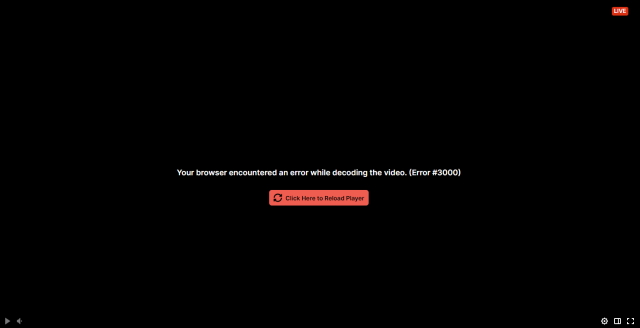
Các nguyên nhân có thể gây ra lỗi Twitch Error 3000
Lỗi Twitch 3000 do nhiều nguyên nhân gây ra mà bạn có thể hoặc không thể kiểm soát được. Một số lý do có thể là:
Kết nối Internet kém: Kết nối Internet không ổn định có thể gây ra hiện tượng giật hình và mất gói. Điều này dẫn đến luồng dữ liệu không nhất quán, gây phản tác dụng cho các luồng trực tiếp. Nếu bạn có kết nối internet không ổn định, nó có thể gây ra lỗi. Các vấn đề với Trình phát HTML 5: Các trình duyệt hiện đại có hỗ trợ HTML 5, đây là ngôn ngữ đánh dấu. Tuy nhiên, đôi khi trục trặc có thể xảy ra giữa trình duyệt và mã trình phát HTML 5, có thể gây ra lỗi khó chịu này. Trình duyệt lỗi thời: Các trình duyệt Internet thường xuyên nhận được một loạt các bản cập nhật tốt để loại bỏ các lỗi và lỗi. Nếu bạn đang chạy phiên bản cũ của trình duyệt web, bạn có thể gặp phải lỗi này. Sự cố máy chủ Twitch: Cuối cùng, có những lúc chính máy chủ Twitch cũng gặp sự cố. Điều này có thể bao gồm từ quá tải máy chủ đến ngừng hoạt động. Tùy thuộc vào nguyên nhân, bạn có thể gặp lỗi màn hình 3000.
10 cách giải quyết lỗi Twitch Error 3000
Hãy nhớ rằng đây chỉ là một số lý do và nguyên nhân chính xác có thể khác. Mặc dù chúng tôi không thể làm bất cứ điều gì về máy chủ Twitch hoặc mã hóa không khớp, đây là một số bước bạn có thể thực hiện. Hãy tiếp tục đọc khi tôi chỉ cho bạn các cách khắc phục tiềm năng cho lỗi Twitch 3000.
1. Kiểm tra máy chủ Twitch
Điều đầu tiên bạn nên làm trước khi bắt tay vào hành trình sửa lỗi là kiểm tra chính Twitch. Đôi khi chính máy chủ Twitch gặp sự cố, dẫn đến lỗi Twitch 3000. May mắn thay, thật dễ dàng để kiểm tra trên máy chủ Twitch.
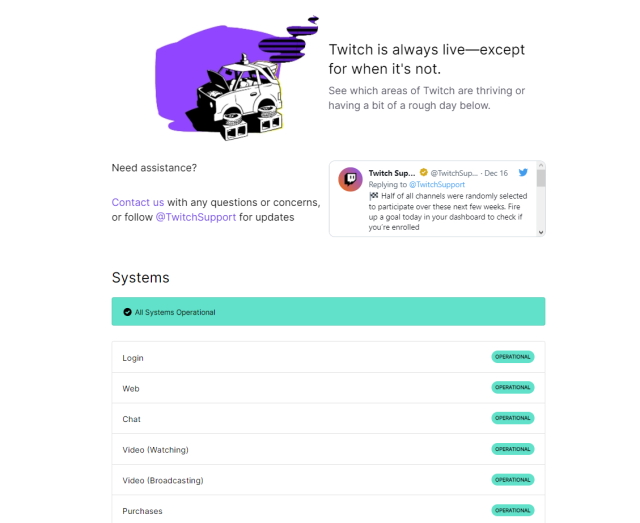
Chỉ cần truy cập trang web Trạng thái Twitch (truy cập) và kiểm tra trạng thái thời gian thực của các máy chủ. Nếu bạn thấy mất điện, điều tốt nhất bạn có thể làm là chờ đợi. Tuy nhiên, nếu mọi thứ đều ổn, hãy tiếp tục đọc và thử các cách khắc phục khác.
2. Cập nhật trình duyệt web
Như đã đề cập ở trên, trình duyệt web lỗi thời có thể gây ra một loạt sự cố, bao gồm cả lỗi phát trực tuyến. Nếu bạn đang sử dụng phiên bản Chrome hoặc Edge cũ, rất có thể bạn cũng đã gặp lỗi trên các trang web khác. Rất may, khắc phục sự cố này đơn giản như cập nhật trình duyệt của bạn. Nếu bạn đang sử dụng Google Chrome, bạn có thể làm theo các bước bên dưới để cập nhật trình duyệt của mình.
1. Nhấp vào biểu tượng dấu chấm lửng (ba dấu chấm) ở trên cùng bên phải và nhấp vào “Cài đặt” trong trình đơn thả xuống.
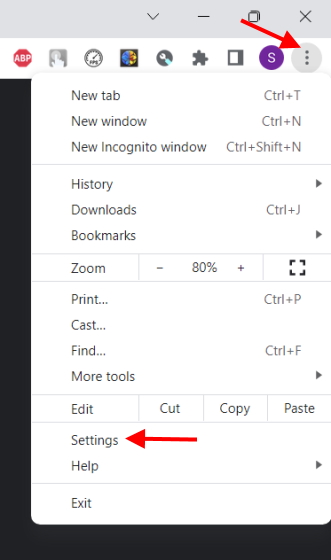
2. Điều hướng đến menu dưới cùng trên thanh bên và nhấp vào “Giới thiệu về Chrome”.
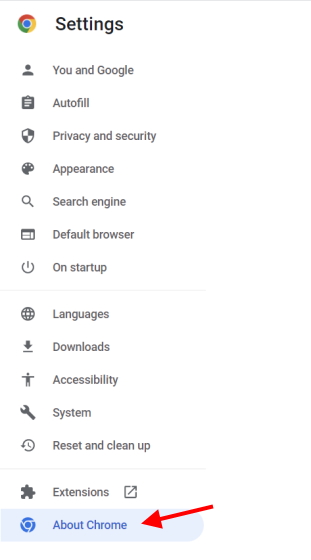
3. Tại đây, bạn sẽ thấy phiên bản hiện tại của Google Chrome cùng với mọi bản cập nhật có thể có. Nếu có, bạn có thể cập nhật và khởi động lại trình duyệt.
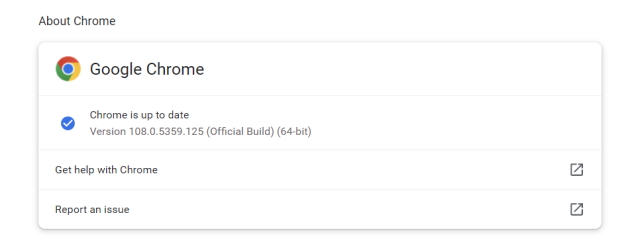
Ngoài ra, bạn có thể truy cập vào các trang web chính thức dành cho Google Chrome (truy cập) hoặc Microsoft Edge (truy cập) trực tiếp và tải xuống phiên bản mới nhất. Sau khi hoàn tất, hãy thử truy cập luồng Twitch và xem lỗi 3000 đã được khắc phục chưa.
3. Khởi động lại bộ định tuyến của bạn
Một trong những lý do chính khiến Twitch xuất hiện lỗi 3000 có thể là do chính kết nối. Nếu bạn dễ bị gián đoạn internet, điều đó có thể gây ra sự cố với liên kết của bạn và chính luồng đó. Đối với những trường hợp đó, tốt nhất bạn nên khởi động lại bộ định tuyến của mình để bộ định tuyến có thể đặt lại bộ đệm và xóa mọi lỗi. Chỉ cần tắt hoàn toàn bộ định tuyến của bạn và đếm đến 30 trước khi bật lại. Sau khi hoàn tất, hãy chuyển đến Twitch và xem lại luồng. Nếu có vấn đề với bộ đệm bộ định tuyến của bạn, thì nó đã được khắc phục ngay bây giờ.
4. Xóa cookie và bộ nhớ cache của trình duyệt
Bản thân các trình duyệt web lưu giữ bộ nhớ cache của mỗi và mọi trang web bạn truy cập. Tuy nhiên, điều này không chỉ bao gồm các trang web mà cả các bit video để giúp chúng tải nhanh hơn vào lần tiếp theo. Đôi khi khá tình cờ, bộ đệm của trình duyệt web có thể bị hỏng một phần hoặc toàn bộ. Tuy nhiên, nếu trình duyệt không tìm ra nó, nó sẽ tiếp tục ném lỗi.
Lỗi Twitch 3000 có thể do bộ đệm bị hỏng đó gây ra. Giống như bộ định tuyến của bạn, bạn cần xóa bộ nhớ cache của trình duyệt để khắc phục sự cố. Dưới đây là các bước để thực hiện việc này:
Lưu ý: Tùy thuộc vào trình duyệt bạn đang sử dụng, các cài đặt có thể khác nhau. Chúng tôi đang hiển thị các bước dành cho Google Chrome, nhưng chúng có thể sẽ tương tự đối với các trình duyệt khác.
1. Bắt đầu bằng cách nhấp vào biểu tượng dấu chấm lửng (ba dấu chấm) ở trên cùng bên phải rồi nhấp vào “Cài đặt”.
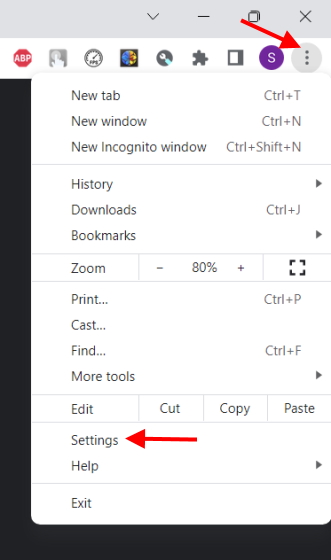
2. Từ thanh bên trái, tìm và nhấp vào “Quyền riêng tư và bảo mật”.
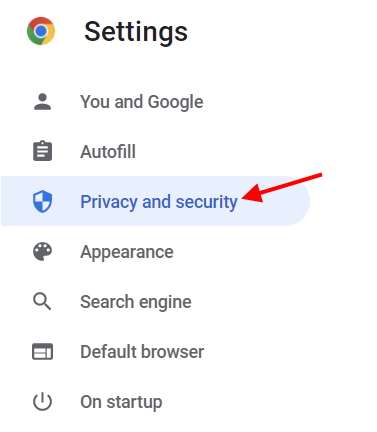
3. Trong menu Quyền riêng tư và Bảo mật, nhấp vào Xóa dữ liệu duyệt web và bỏ chọn mọi thứ ngoại trừ hình ảnh và tệp được lưu trong bộ nhớ cache. Chọn khoảng thời gian của bạn và nhấp vào “Xóa dữ liệu“.
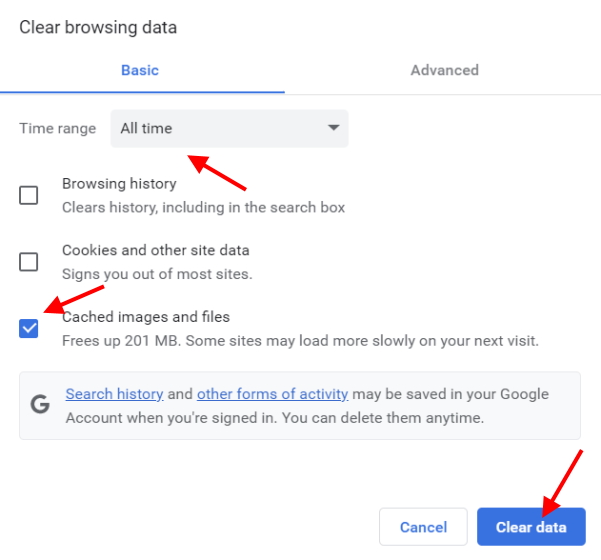
Điều này sẽ ngay lập tức xóa tất cả dữ liệu được lưu trong bộ nhớ cache mà trình duyệt của bạn đã lưu trữ. Nếu lỗi Twitch 3000 là do nguyên nhân này, thì lỗi này sẽ được khắc phục ngay bây giờ và bạn sẽ có thể xem các luồng trò chơi mà không gặp sự cố nào.
5. Cho phép cookie của bên thứ ba
Twitch giống như tất cả các trang web sử dụng cookie của bên thứ ba lưu trữ các mẩu thông tin để phục vụ tốt hơn cho lượt truy cập của bạn. Đôi khi, trong những trường hợp như Twitch, nó có thể lưu trữ thông tin quan trọng liên quan đến phát lại video. Nếu tình cờ, bạn đã chặn cookie trong trình duyệt của mình, nó có thể gây ra sự cố và hiển thị lỗi 3000 trên Twitch.
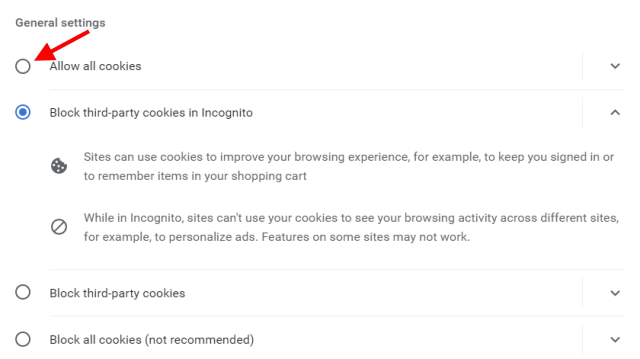
Thật dễ dàng để kích hoạt cookie trên trình duyệt của bạn mà không gặp vấn đề gì. Sử dụng hướng dẫn riêng của chúng tôi về cách quản lý cookie trên Google Chrome nếu bạn muốn bật/tắt cookie. Khi bạn đã hoàn tất, hãy truy cập lại luồng và xem lỗi đã được giải quyết chưa. Nếu nó không khắc phục được lỗi, hãy tiếp tục đọc để biết thêm giải pháp.
6. Tắt tính năng Tăng tốc phần cứng
Các trình duyệt hiện đại như Google Chrome và Microsoft Edge sử dụng tính năng tăng tốc phần cứng để mang lại hiệu suất âm thanh và video cao hơn. Đối với những người không biết, khả năng tăng tốc phần cứng tận dụng GPU của PC để đạt được điều này. Tuy nhiên, khả năng tăng tốc phần cứng được biết là gây ra sự cố trên Netflix và các trang web phát trực tuyến khác, bao gồm cả Twitch. Nếu bạn thấy luồng của mình bị treo và hiển thị lỗi Twitch 3000, thì đây có thể là vấn đề.
Bạn có thể dễ dàng tìm thấy cài đặt tắt tính năng tăng tốc phần cứng trong cài đặt trình duyệt. Chúng tôi sẽ trình bày chi tiết các bước dành cho Chrome, nhưng bạn có thể tìm thấy cài đặt tương tự trong các trình duyệt khác. Thực hiện theo các bước dưới đây để thực hiện:
1. Nhấp vào biểu tượng dấu chấm lửng (ba dấu chấm) rồi nhấp vào “Cài đặt”.
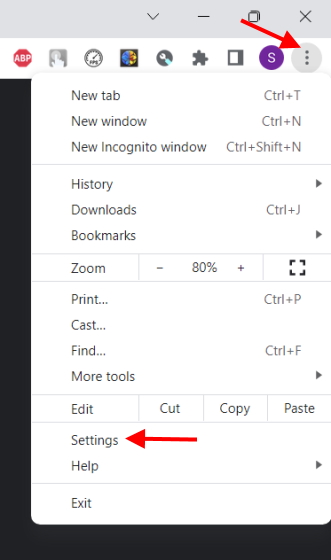
2. Trên thanh bên trái của cài đặt trình duyệt, hãy tìm và nhấp vào “Hệ thống“.
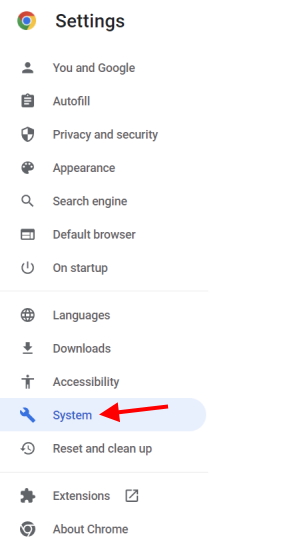
3. Khi đó, hãy tắt tùy chọn “Sử dụng tăng tốc phần cứng khi khả dụng” và bạn đã hoàn tất.
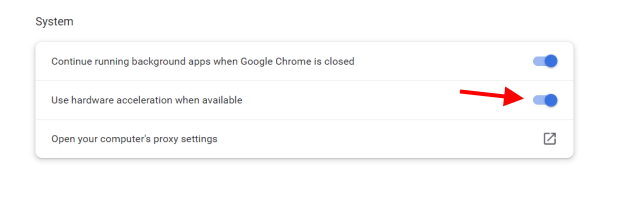
Bạn sẽ không nhận thấy bất kỳ sự sụt giảm hiệu suất nào khi phát video. Ngược lại, hãy kiểm tra lại luồng của bạn và lỗi Twitch 3000 sẽ không còn nữa.
7. Tắt tiện ích mở rộng
Tất cả chúng ta đều sử dụng tiện ích mở rộng trình duyệt để chặn quảng cáo, theo dõi giá và làm nhiều việc khác. Tuy nhiên, một số tiện ích mở rộng này bao gồm trình chặn quảng cáo được biết là gây nhiễu với một số trang web. Các dịch vụ phát trực tuyến video nói riêng rất dễ bị tổn thương vì chúng có thể dựa vào một số dịch vụ và cửa sổ bật lên nhất định. Nếu bạn đã bật nhiều tiện ích mở rộng trên trình duyệt của mình, thì bây giờ là lúc để nói lời tạm biệt.
Tuy nhiên, bạn không cần phải loại bỏ từng phần mở rộng. Bạn có thể tắt có chọn lọc từng tiện ích mở rộng cho đến khi lỗi Twitch 3000 biến mất trên PC của bạn. Thực hiện theo các bước bên dưới để tắt tiện ích mở rộng trên Google Chrome.
1. Nhấp vào biểu tượng dấu ba chấm (ba dấu chấm) để mở trình đơn thả xuống.
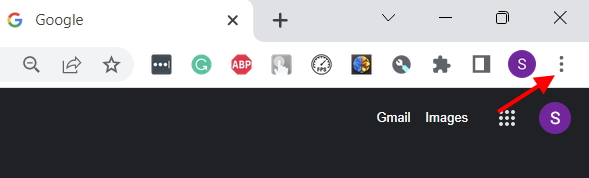
2. Trong trình đơn thả xuống, di chuyển con trỏ của bạn đến “Công cụ khác” rồi nhấp vào “Tiện ích mở rộng“.
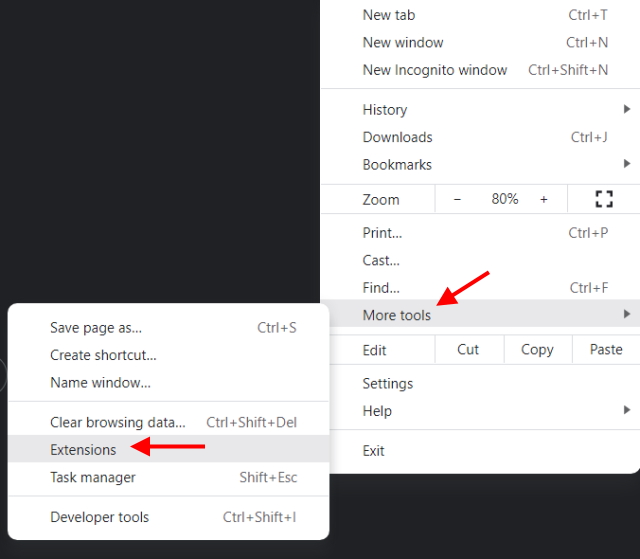
3. Từ danh sách đầy đủ các tiện ích mở rộng mở ra trên màn hình của bạn, hãy tắt có chọn lọc các tiện ích mở rộng mà bạn cảm thấy có thể gây ra lỗi 3000 trên Twitch.
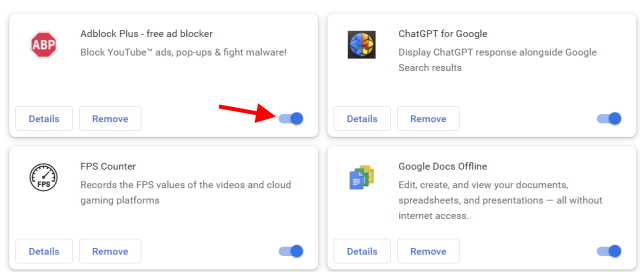
Sau khi hoàn tất, tải lại trang web bằng cách nhấn đồng thời các phím “Ctrl + Shift + R”. Nếu tắt tiện ích mở rộng đã loại bỏ lỗi, thì xin chúc mừng. Nếu không, hãy tiếp tục đọc.
8. Thay đổi trình duyệt
Ngay cả khi xóa tiện ích mở rộng và xóa bộ nhớ cache của trình duyệt, lỗi vẫn không biến mất thì đã đến lúc chuyển đổi trình duyệt. Đừng lo lắng, vì bạn vẫn sẽ nhận được tất cả các tính năng yêu thích của mình trong các trình duyệt Windows 10 tốt nhất này. Tôi khuyên bạn nên cài đặt hai trình duyệt khác nhau và sau đó dùng thử luồng Twitch của bạn trên các trình duyệt này để xem điều đó có khắc phục được sự cố không. Nếu đúng như vậy, hãy sử dụng trình duyệt đó ngay bây giờ và kiểm tra lại trình duyệt cũ của bạn sau một hoặc hai bản cập nhật.
9. Liên hệ với Trợ giúp Twitch
Nếu vẫn thất bại và không có cách khắc phục nào phù hợp với bạn, thì có lẽ cách tốt nhất là liên hệ với bộ phận hỗ trợ của Twitch để giải quyết lỗi #3000. Tuy nhiên, trước khi bạn làm điều đó, hãy nhớ chụp ảnh màn hình và ghi lại các chi tiết như phiên bản trình duyệt, cấu hình PC cơ bản và tốc độ internet. Sau khi hoàn tất, hãy truy cập Hỗ trợ Twitch và điền thông tin chi tiết của bạn vào biểu mẫu và hình ảnh lỗi. Twitch thường phản hồi trong thời gian ngắn nên bạn sẽ không phải đợi lâu.
10. Sử dụng một thiết bị khác
Chúng tôi biết đây không phải là một giải pháp lý tưởng, nhưng nếu bạn muốn quay lại xem các luồng Twitch của mình mà không có bất kỳ thời gian chết nào, thì đây là cách hiệu quả nhất. Nếu bạn thấy máy tính của mình là thiết bị duy nhất gây ra lỗi Twitch 3000, thì tốt nhất bạn nên chuyển sang điện thoại iPhone hoặc Android ngay bây giờ. Mặc dù bạn có màn hình nhỏ hơn nhưng ít nhất lỗi 3000 sẽ không hiển thị.
Giải pháp đơn giản cho Lỗi Twitch 3000
Đó là phần tóm tắt hướng dẫn của chúng tôi về cách khắc phục lỗi Twitch 3000 trên PC của bạn. Chúng tôi hy vọng một hoặc kết hợp các giải pháp này sẽ hữu ích trong việc khắc phục lỗi khó chịu này. Bây giờ nó đã biến mất, đã đến lúc bắt đầu sự nghiệp phát trực tuyến chuyên nghiệp của bạn. Làm thế nào để bạn bắt đầu? Nó thực sự dễ dàng. Tìm hiểu cách phát trực tuyến trên Twitch ngay tại đây và gửi cho chúng tôi liên kết tới luồng của bạn trong phần nhận xét bên dưới để chúng tôi cũng có thể đến xem!
Để lại nhận xét
Wondershare đã và đang phát triển một số phần mềm và công cụ tốt nhất để đơn giản hóa cuộc sống và nỗ lực sáng tạo của chúng ta trong vài năm qua. Đặc biệt, Wondershare Filmora đã nhận được nhiều giải thưởng. Nó đã nhận được giải thưởng Nhà lãnh đạo biên tập video […]
Kiến trúc Raptor Lake mới trao quyền cho dòng bộ xử lý thế hệ thứ 13 mới của Intel, đã ra mắt được một thời gian. Core i9-13900K là CPU cao cấp nhất trong dòng sản phẩm Thế hệ thứ 13 của Intel và chúng tôi đã có cơ hội bỏ ra một vài […]
Dòng máy ảnh GoPro luôn được biết đến là hoạt động-định hướng, và như vậy đã được đánh giá cao bởi những người yêu thích hoạt động ngoài trời. Tuy nhiên, điều đó không ngăn được vô số người dùng mua GoPro để quay phim hàng ngày. Ra mắt vài tháng […]